手机上已连接的wifi如何连接到电脑 手机如何将已连接的wifi共享给电脑
更新时间:2023-11-11 17:54:09作者:jiang
手机上已连接的wifi如何连接到电脑,如今手机已经成为我们生活中不可或缺的一部分,它不仅仅是用于通信和娱乐,还可以作为我们的办公工具,有时候我们可能需要在电脑上进行一些工作或者上网浏览,而此时没有Wi-Fi连接的话就会遇到困扰。有没有办法可以将手机上已连接的Wi-Fi共享给电脑呢?实际上手机与电脑之间可以通过一些简单的操作实现连接共享,让我们一起来了解一下吧。
具体方法:
1.打开手机,找到主页的【设置】图标
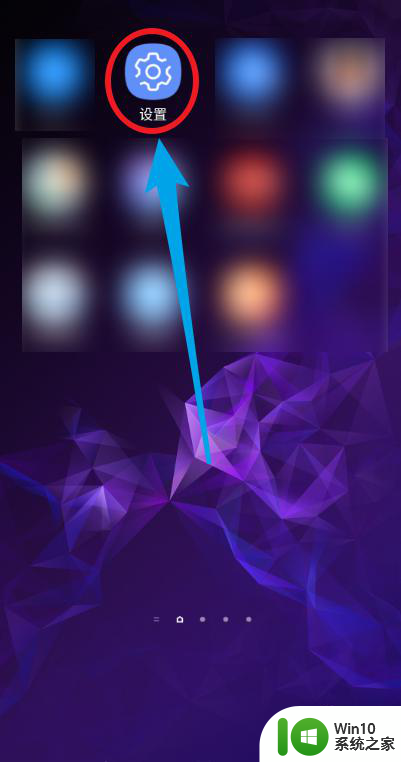
2.点击【连接】选项,包括wifi等
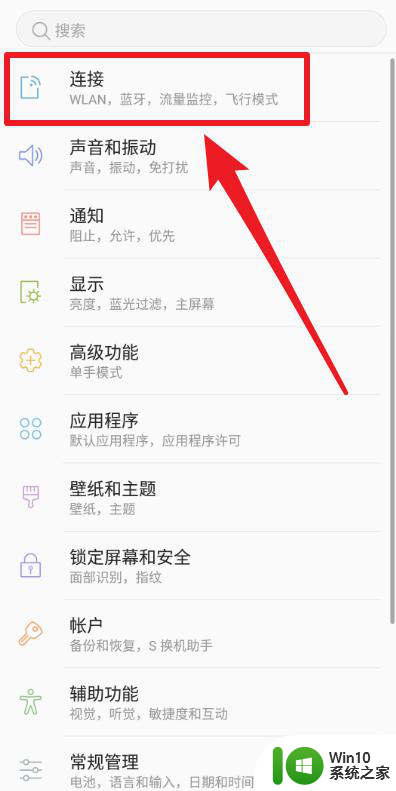
3.选择【移动热点和网络共享】选项
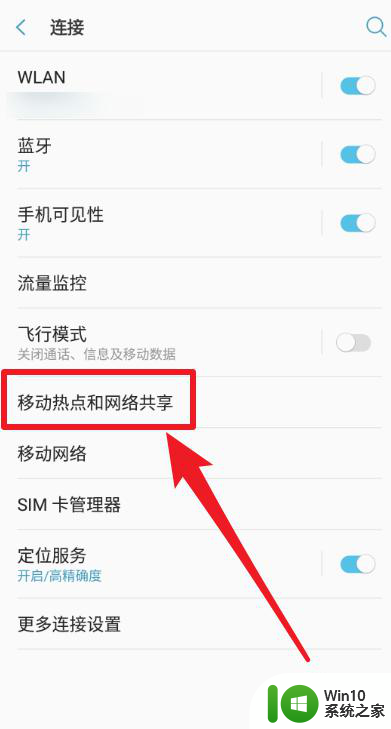
4.选择【USB网络共享】选项
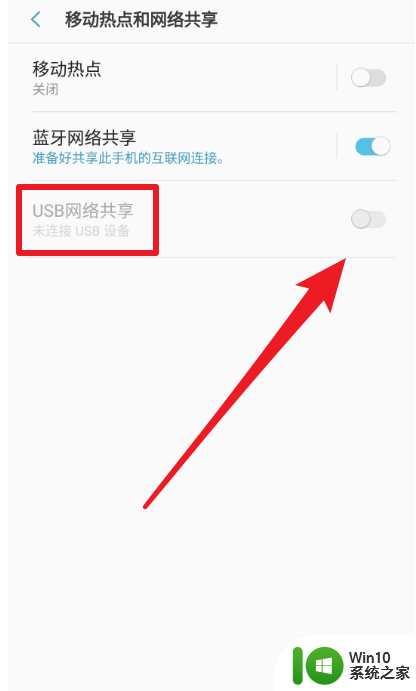
5.将手机的USB数据线连接到笔记本电脑,然后点击使其设置为使能
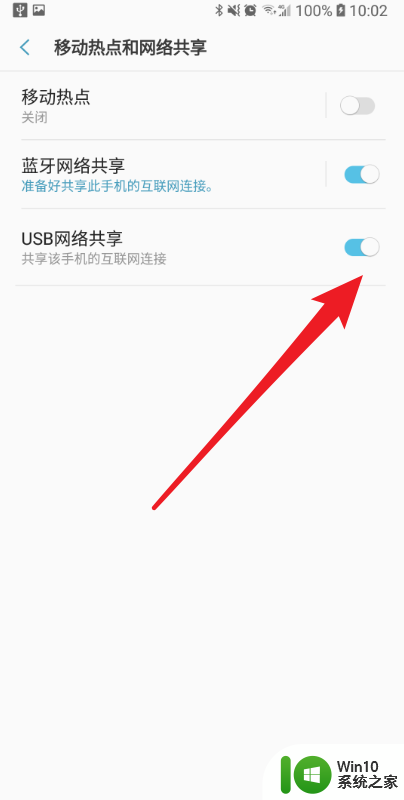
6.然后笔记本电脑会自动连接到手机的wifi,并在右下角显示对应的图标
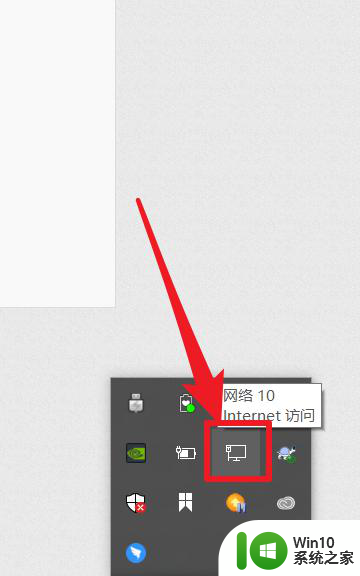
以上就是关于手机已连接的wifi如何连接到电脑的全部内容,有出现相同情况的用户可以按照小编的方法来解决。
手机上已连接的wifi如何连接到电脑 手机如何将已连接的wifi共享给电脑相关教程
- 手机怎样连wifi 电脑如何将网络连接共享给手机
- 手机的wifi网络怎么共享给电脑 电脑如何连接并分享网络给手机
- 手机可以连接的wifi为什么电脑连不上 手机可以连接的wifi电脑连不上是怎么回事
- 打印机已经共享,其他电脑怎么连接 如何连接已经共享了的网络打印机
- 如何看已经连接的wifi密码 如何看已连接的wifi密码
- 如何将电脑连接手机热点并共享网络流量 电脑无法连接手机热点的解决方法及步骤。
- 电脑连不上wifi而手机能连的处理方法 电脑无法连接Wi-Fi但手机可以连接的原因和解决方法
- 查看wifi密码的步骤 如何在电脑上查看已连接WiFi的密码
- 怎么用手机查看已连接的wifi密码 安卓手机连接的WiFi密码怎么看
- 手提电脑wifi连接不上是什么原因 如何排除手提电脑无法连接wifi的问题
- 怎么查看已连接的网络的密码 如何查看已连接WiFi的密码
- 猎豹免费wifi连接不上的解决方法 猎豹免费wifi无法连接手机怎么办
- U盘装机提示Error 15:File Not Found怎么解决 U盘装机Error 15怎么解决
- 无线网络手机能连上电脑连不上怎么办 无线网络手机连接电脑失败怎么解决
- 酷我音乐电脑版怎么取消边听歌变缓存 酷我音乐电脑版取消边听歌功能步骤
- 设置电脑ip提示出现了一个意外怎么解决 电脑IP设置出现意外怎么办
电脑教程推荐
- 1 w8系统运行程序提示msg:xxxx.exe–无法找到入口的解决方法 w8系统无法找到入口程序解决方法
- 2 雷电模拟器游戏中心打不开一直加载中怎么解决 雷电模拟器游戏中心无法打开怎么办
- 3 如何使用disk genius调整分区大小c盘 Disk Genius如何调整C盘分区大小
- 4 清除xp系统操作记录保护隐私安全的方法 如何清除Windows XP系统中的操作记录以保护隐私安全
- 5 u盘需要提供管理员权限才能复制到文件夹怎么办 u盘复制文件夹需要管理员权限
- 6 华硕P8H61-M PLUS主板bios设置u盘启动的步骤图解 华硕P8H61-M PLUS主板bios设置u盘启动方法步骤图解
- 7 无法打开这个应用请与你的系统管理员联系怎么办 应用打不开怎么处理
- 8 华擎主板设置bios的方法 华擎主板bios设置教程
- 9 笔记本无法正常启动您的电脑oxc0000001修复方法 笔记本电脑启动错误oxc0000001解决方法
- 10 U盘盘符不显示时打开U盘的技巧 U盘插入电脑后没反应怎么办
win10系统推荐
- 1 索尼笔记本ghost win10 64位原版正式版v2023.12
- 2 系统之家ghost win10 64位u盘家庭版v2023.12
- 3 电脑公司ghost win10 64位官方破解版v2023.12
- 4 系统之家windows10 64位原版安装版v2023.12
- 5 深度技术ghost win10 64位极速稳定版v2023.12
- 6 雨林木风ghost win10 64位专业旗舰版v2023.12
- 7 电脑公司ghost win10 32位正式装机版v2023.12
- 8 系统之家ghost win10 64位专业版原版下载v2023.12
- 9 深度技术ghost win10 32位最新旗舰版v2023.11
- 10 深度技术ghost win10 64位官方免激活版v2023.11